
Სარჩევი:
- ნაბიჯი 1: აპარატურა
- ნაბიჯი 2: პროგრამული უზრუნველყოფა
- ნაბიჯი 3: მოამზადეთ ჟოლო Pi - დააინსტალირეთ Domoticz
- ნაბიჯი 4: Domoticz Setup
- ნაბიჯი 5: შეცვალეთ განაცხადის პარამეტრები
- ნაბიჯი 6: დააყენეთ შეტყობინებები
- ნაბიჯი 7: დააინსტალირეთ კომუნიკაცია აპარატურულ მოწყობილობებზე
- ნაბიჯი 8: დაამატეთ მოწყობილობა Domoticz– ში, რომ გახდეთ აქტიური
- ნაბიჯი 9: ეს არ მუშაობს ამ გზით…
- ნაბიჯი 10: შექმენით ღონისძიება სწორი გზით 1
- ნაბიჯი 11: შექმენით ღონისძიება სწორი გზით 2
- ნაბიჯი 12: პროგრამირება ESP8266-01 მოდული
- ნაბიჯი 13: დაუკავშირდით თქვენს WiFi ქსელს. Შეტყობინების მიღება
- ნაბიჯი 14: ბლოკის დიაგრამა
- ნაბიჯი 15: შედეგი და დასკვნები
- ნაბიჯი 16: ვიდეო
- ავტორი John Day [email protected].
- Public 2024-01-30 10:18.
- ბოლოს შეცვლილი 2025-06-01 06:09.


რამდენიმე ხნის წინ ჩემმა მეუღლემ მთხოვა წყლის გაჟონვის სენსორის გაკეთება. მას ეშინოდა, რომ ქვაბის ოთახში შლანგი გაჟონულიყო და წყალი ახლად დაგებულ ხის იატაკს დაეტბორა. მე, როგორც ჭეშმარიტმა ინჟინერმა, განვახორციელე ასეთი სენსორი.
ჩემი 15 წლიანი გამოცდილებიდან, როგორც სამედიცინო ინჟინერი, მე ვიცი, რომ წყლის გამოვლენის უადვილესი გზა არის წყლით მოკლებული ლითონის ქინძისთავები. უმარტივესი სენსორების მუშაობის პრინციპია ის, რომ წყალს უნდა მოაკლდეს ორი (ან მეტი) ლითონის ქინძი, და როგორც კი ეს მოხდება, სიგნალიზაცია იწვევს.
ნაბიჯი 1: აპარატურა

ამ პროექტისთვის ჩვენ გვჭირდება:
1. ESP8266 - 01 მოდული
2. HT7333 3.3V MS Low Dropout Linear Regulator Power Supply modu
ჩვენ გვჭირდება ეს მოდული ბატარეიდან ძაბვის შესამცირებლად ESP8266- ის მისაღებ დონემდე. მონაცემთა ფურცლის თანახმად, უნდა იყოს 3V- დან 3.6V- მდე. ეს მოდული გვაძლევს 3.3 ვ.
3. ბატარეა. მე ვიყენებ 3, 7V Li-ion 400mAh ბატარეას. სინამდვილეში თქვენ შეგიძლიათ გამოიყენოთ ნებისმიერი სხვა შესაფერისი კვების წყარო. 18650 ბატარეა ასევე კარგი არჩევანია. ბატარეის არჩევისას გაითვალისწინეთ, რომ ESP "ჭამს" დაახლოებით 200mA WiFi ქსელთან დაკავშირებისას და დაახლოებით 60mA გამოიყენება, როდესაც დაფა ატვირთავს მონაცემებს სერვერზე.
4. TP4056 Lipo ბატარეის დატენვის დაფა.
5. Pololu mini pushbutton დენის გადამრთველი ძალიან საინტერესო პაწაწინა დაფა. ეს გვაძლევს საშუალებას გადავიტანოთ ESP მოდული მხოლოდ წყლის აღმოჩენისას. თქვენ არ გჭირდებათ ESP ჩართვა. ასე რომ, კარგია ბატარეის დატენვის დაზოგვისთვის.
6. საცხოვრებელი 7. ორმაგი მიკრო გადამრთველი ON-OFF. ერთი ხაზი ემსახურება მოწყობილობის ჩართვას. მეორე ხაზი არის შესამოწმებლად - ის წყვეტს წყლის გარეშე, უბრალოდ შეგვატყობინეთ მუშაობს თუ არა მოწყობილობა.
8. Raspberry Pi მიკრო კომპიუტერი
მე ვიყენებ Raspberry Pi Zero- ს. ის საკმარისად ძლიერია Domoticz სერვერის გასაშვებად.
ნაბიჯი 2: პროგრამული უზრუნველყოფა
თქვენს კომპიუტერზე:
1. დაინსტალირებული esptool, მოდულების წასაშლელად და firmware- ის მოციმციმე
2. Ampy დაინსტალირებული, თქვენი პროგრამის ციმციმებისთვის
რეკომენდებულია 3 პითონი 3.6 ან უფრო მაღალი
4. ნებისმიერი კოდის რედაქტორი გსურთ. უმარტივესი - პითონის IDLE, რომელიც ჩვეულებრივ დამონტაჟებულია პითონთან. მე ვიყენებ Pycharm / Atom ან Anaconda Spyder ჟოლოს პიზე
5. Domoticz სერვერი დაყენებულია Raspberry Pi- ზე (ან ჩვეულებრივი კომპიუტერი Windows- ის ან Linux- ის ქვეშ)
ნაბიჯი 3: მოამზადეთ ჟოლო Pi - დააინსტალირეთ Domoticz
ასე რომ, აიღეთ თქვენი RPi და დააინსტალირეთ ოპერაციული სისტემა, რომელიც შესაფერისია Domoticz სერვერისთვის.
შეგიძლიათ მიყევით ამ მითითებებს.
მე ვიყენებ Raspbian Stretch დესკტოპთან ერთად აქედან:
შემდეგი ნაბიჯი არის თქვენს კომპიუტერში Domoticz სერვერის დაყენება. შეგიძლიათ გამოიყენოთ ინსტრუქციები აქ ან აქ:). ნუ გეშინია, ეს არც ისე რთულია. ცხადია, თქვენ უნდა გაუშვათ თქვენს ტერმინალში:
curl -L install.domoticz.com | sudo bash
და ეს არის ის:) მეტ -ნაკლებად. დომოციცის დაყენება
ახლა, როდესაც ჩვენი სერვერი მზად არის, ჩვენ შეგვიძლია მასზე წვდომა ნებისმიერი ბრაუზერიდან, მათ შორის ტაბლეტიდან, შემდეგი URL- ის შეყვანით: https:// IP_domoticz: 8080
ნაბიჯი 4: Domoticz Setup

ახლა, როდესაც ჩვენი სერვერი მზად არის, ჩვენ შეგვიძლია მასზე წვდომა ნებისმიერი ბრაუზერიდან, მათ შორის ტაბლეტიდან, შემდეგი URL- ის შეყვანით: https:// IP_domoticz: 8080
ნაბიჯი 5: შეცვალეთ განაცხადის პარამეტრები
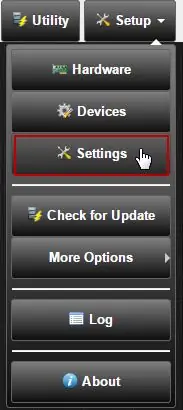
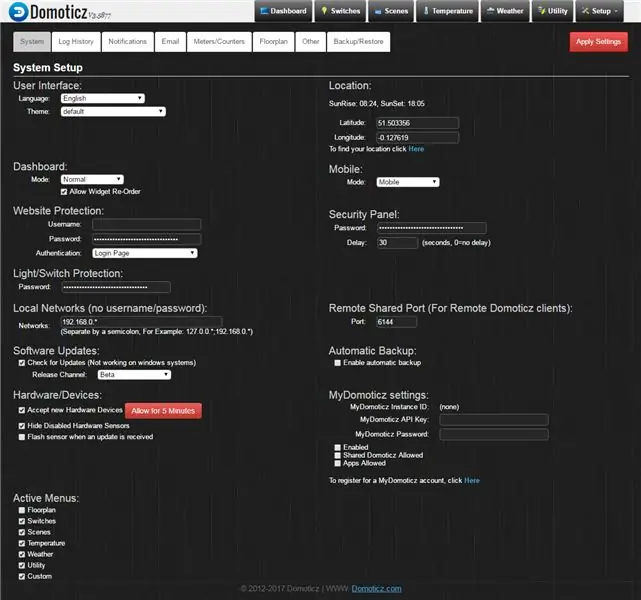
არსებობს სხვადასხვა პროგრამის პარამეტრები, რომელთა დაყენება შესაძლებელია Setup | პარამეტრების მენიუ.
დაყენების მენიუ სხვადასხვა ჩანართებით საშუალებას გაძლევთ შეიყვანოთ პერსონალური პარამეტრები, რომლებიც აუცილებელია სისტემის უკეთესი ფუნქციონირებისათვის. ველში მონაცემების შეყვანის შემდეგ, თქვენ უნდა შეინახოთ ისინი წითელი ღილაკის დაჭერით "მიმართეთ პარამეტრებს". ამ მოქმედების შემდეგ პაროლის ყველა ველი, რომელიც ცარიელი იყო პირველი წვდომისას, გამოჩნდება ვარსკვლავების გრძელი სტრიქონით, თუნდაც ის არ იყოს გამოყენებული.
მას შემდეგ რაც მთავარ დაყენებას გააკეთებთ "სისტემის" გვერდზე, დააჭირეთ "შეტყობინებებს". აქ ჩვენ უნდა შევცვალოთ რა სახის შეტყობინებებს ვაპირებთ გამოვიყენოთ.
ნაბიჯი 6: დააყენეთ შეტყობინებები
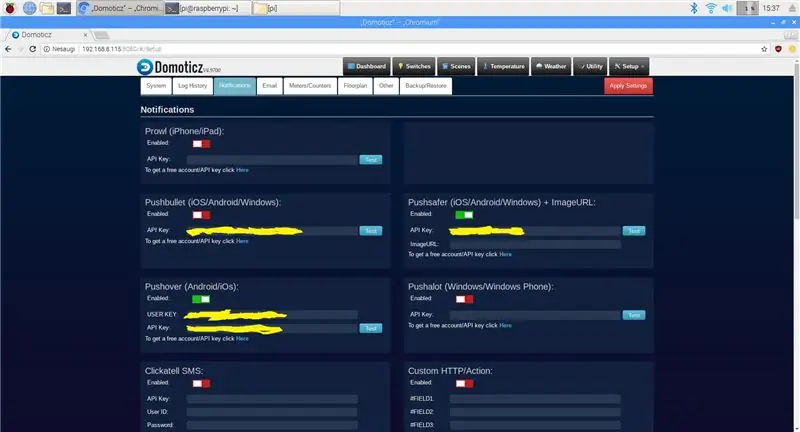
შეტყობინებების გაგზავნა შესაძლებელია, როდესაც გადამრთველი იძაბება, ელექტროენერგიის მოხმარება ძალიან მაღალია, ტემპერატურა მაღალია და მრავალი სხვა ვარიანტი.
ჩვენს შემთხვევაში შეტყობინებები უნდა გაიგზავნოს როგორც კი სენსორი აღმოაჩენს წყალს. ასე რომ, უბრალოდ ჩართეთ ისინი, რომელთა გამოყენებაც გსურთ. ასევე ჩვეულებრივ გჭირდებათ შეტყობინების მუშაობისთვის API გასაღები. ცოტათი წინ გავრბივარ, ვიტყვი, რომ ვცადე პუშოვერი, პუშსაფერი და პუშბულეტი. და მე დავრჩი პუშოვერთან. მოგვიანებით მე გეტყვით რატომ.
რამდენიმე სიტყვა იმის შესახებ, თუ როგორ მუშაობს შეტყობინებები. თქვენ უნდა გქონდეთ ანგარიში Pushbullet, Pushover ან სხვა გვერდებზე, რომელთა გამოყენება გსურთ. ასევე დაგჭირდებათ აპლიკაცია თქვენს მობილურ ტელეფონზე ან კომპიუტერზე.
მიიღეთ API გასაღები და ჩასვით იგი ზემოთ მოცემულ გვერდზე. თქვენ შეგიძლიათ შეამოწმოთ შეტყობინება "ტესტირების" დაჭერით. თუ API გასაღები სწორია, თქვენ უნდა მიიღოთ ტესტის შეტყობინებები თქვენს მობილურ ტელეფონზე.
როგორც კი სენსორი გრძნობს წყალს, ESP ჩართულია და აგზავნის მოთხოვნას Domoticz სერვერზე JSON ფორმატში. თუ ღონისძიების გააქტიურების პირობები (შეტყობინების გაგზავნა თქვენს მობილურ ტელეფონზე) დაკმაყოფილებულია, დომოტიცი აგზავნის შეტყობინებას.
მოგვიანებით დავუბრუნდები "მოვლენებს".
ნაბიჯი 7: დააინსტალირეთ კომუნიკაცია აპარატურულ მოწყობილობებზე
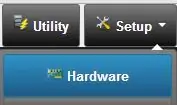
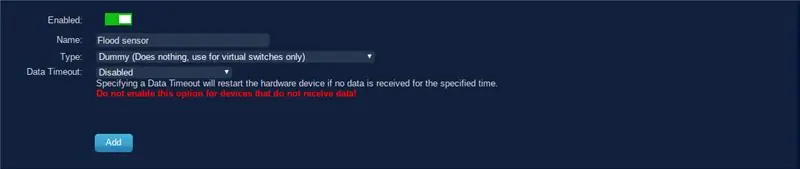
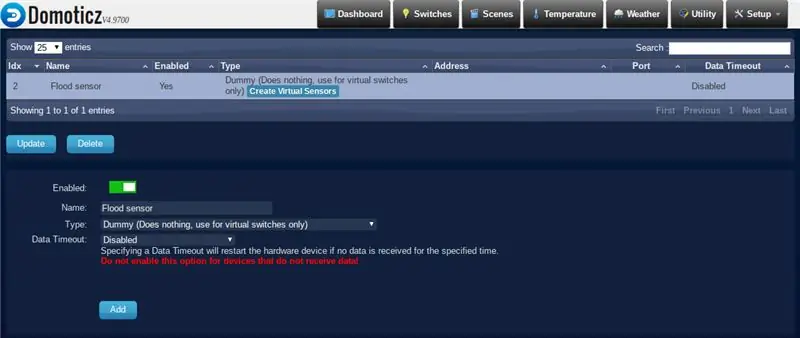
სანამ Domoticz აპლიკაციის გამოყენებას შეძლებთ მოწყობილობების გასაკონტროლებლად ან სენსორების წასაკითხად, თქვენ უნდა დააინსტალიროთ კომუნიკაცია აპარატურულ მოწყობილობებზე. აირჩიეთ Setup | აპარატურა ტექნიკის დასამატებლად. მოწყობილობები არ გამოჩნდება შესაბამისი ტექნიკის დამატებამდე.
Domoticz პროგრამა მხარს უჭერს ბევრ ტექნიკურ მოწყობილობას. ჩვენს შემთხვევაში წყალდიდობის სენსორის წასაკითხად, ჩვენ უნდა დავამატოთ ეგრეთ წოდებული "დუმილი" ტექნიკა ტექნიკის სიიდან.
ტექნიკის დამატებისას ნაჩვენები იქნება ყველა განსაზღვრული ტექნიკის მიმოხილვა. აპარატურა შეიძლება გამორთული ან წაშლილი იყოს.
ახალი ტექნიკა უნდა იყოს სიაში და უნდა იყოს ღილაკი "ვირტუალური სენსორების შექმნა".
დააწკაპუნეთ ამ ღილაკზე და შეარჩიეთ სენსორის ტიპი "Alert".ახლა ჩვენ უნდა დავამატოთ მოწყობილობა Domoticz- ში რომ გააქტიურდეს.
ნაბიჯი 8: დაამატეთ მოწყობილობა Domoticz- ში, რომ გახდეთ აქტიური
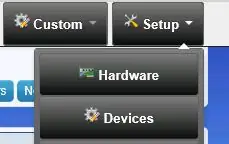

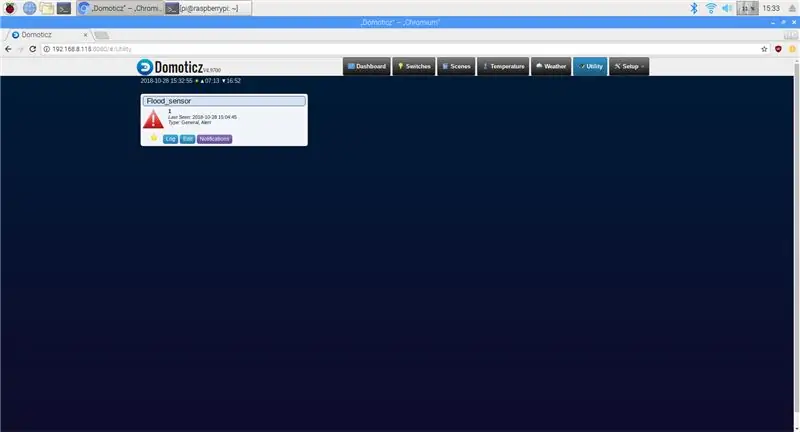
გთხოვთ გაითვალისწინოთ ნომერი "IDX" ქვემოთ. ეს არის უნიკალური მითითება ამ მოწყობილობაზე და ჩვენ გვჭირდება ის მოგვიანებით ჩვენს პითონის სკრიპტში შეტყობინების მისაღებად. ამ შემთხვევაში IDX ნომერია 1.
ჩართეთ მოწყობილობა მარცხენა მხარეს მწვანე ისრის დაჭერით (ქვემოთ ჩემს სურათზე ის არის ლურჯი, მოწყობილობის გააქტიურების გამო).
შეავსეთ მოწყობილობის სახელი და დააჭირეთ "დამატება".
გადადით მენიუში "Utilities" და თქვენი მოწყობილობა იქ უნდა იყოს ჩამოთვლილი.
ახლა ჩვენ უნდა დავპროგრამოთ "მოვლენა" ჩვენი სენსორისთვის. ეს ნიშნავს, რომ ჩვენ უნდა ვუთხრათ სერვერს, რა უნდა გააკეთოს იმ შემთხვევაში, თუ მას აქვს შეტყობინება სენსორისგან. და ეს ვთქვათ ჩემთვის ყველაზე რთული ადგილი:).
ნაბიჯი 9: ეს არ მუშაობს ამ გზით…
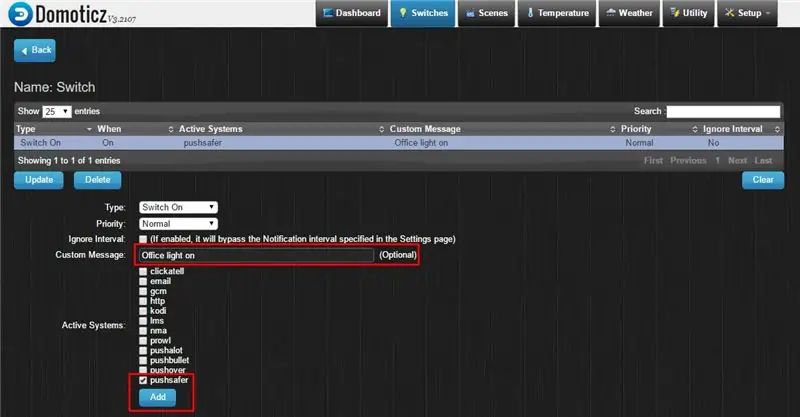
დავიწყე ღონისძიების პროგრამირების მცდელობით / მოწყობილობაზე / გვერდზე. ეს ქვემოთ არ არის ჩემი, მაგრამ კარგია ილუსტრაციისთვის.
თუ გჯერათ, რომ თქვენ მონიშნავთ რამდენიმე ყუთს და ის იმუშავებს, ცდებით:) ეს ასე არ მუშაობს. მე ვფიქრობ, რომ ეს ფუნქცია აქ ჯერ არ დასრულებულა. ნუ დაგავიწყდებათ - ეს არის ღია პროგრამული უზრუნველყოფა. კარგი, რამდენიმე საათის შემდეგ ვიპოვე გამოსავალი. ჩვენ უნდა გამოვიყენოთ "მოვლენები" ჩამოსაშლელი მენიუდან "დაყენება".
"მოვლენების" დაჭერის შემდეგ შეგიძლიათ შექმნათ თქვენი საკუთარი ღონისძიება. ამის გაკეთება შეგიძლიათ Python- ში ან LUA- ში კოდის წერისას, ან უბრალოდ საგნის სახელწოდებით „Blockly“.მე ავირჩიე Blockly- ის გამოყენება. არსებობს ორი გზა, აიძულოს სერვერი გააკეთოს ის, რაც გსურთ.
ნაბიჯი 10: შექმენით ღონისძიება სწორი გზით 1
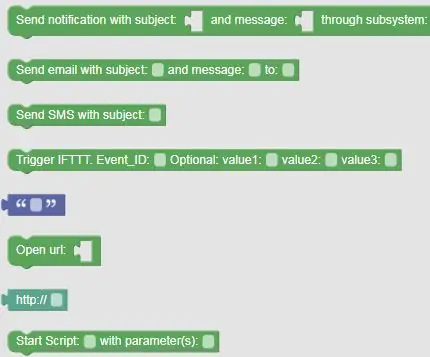
1. შეასრულეთ გარე ფაილი "მოვლენების" საშუალებით, ბლოკირებული შეტყობინების გამოყენებით "სკრიპტის დაწყება"
ეს მშვენივრად მუშაობს ჩემთვის Windows აპარატზე. მაგრამ მე არ მივაღწიე ამას Raspbian- ზე ჩემს Raspberry Pi- ზე. მე ეჭვი მაქვს, რომ არის ნებართვების პრობლემა.
ნაბიჯი 11: შექმენით ღონისძიება სწორი გზით 2
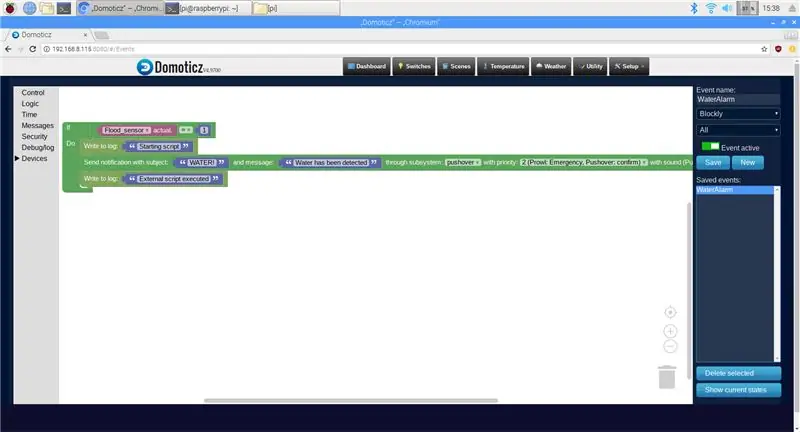
2. გამოიყენეთ "შეტყობინების გაგზავნა სათაურით". ის მუშაობს Raspbian- ზე. ეს ვარიანტი მხარს უჭერს შეტყობინებების გაგზავნას Pushsafe და Pushover- ში.
პირველი გზის გამოყენების უპირატესობა ის არის, რომ ის უფრო მოქნილია. თქვენ შეგიძლიათ აირჩიოთ ხატი, რომელიც გამოჩნდება თქვენს ეკრანზე, ხმები და ასე შემდეგ. ჩემი "მოვლენა" ნაჩვენებია ზემოთ მოცემულ სურათზე.
შემდეგი, მოდით დავპროგრამოთ ESP მოდული.
ნაბიჯი 12: პროგრამირება ESP8266-01 მოდული

დავიწყოთ ჩვენი ESP8266 მოდულის მოციმციმედან. ჩვეულებრივ, ეს მოდულები მოყვება ქარხნის პროგრამულ უზრუნველყოფას. შესაძლებელია მოდულებთან ურთიერთობა ეგრეთ წოდებული AT ბრძანებების გამოყენებით. ასევე, ეს პროგრამული უზრუნველყოფა არ იძლევა მოდულების გამოყენებას, როგორიცაა დამოუკიდებელი კონტროლერები. იმისათვის, რომ გამოვიყენოთ ისინი დამოუკიდებელი კონტროლერების მსგავსად, ჩვენ უნდა წაშალოთ ქარხნული პროგრამული უზრუნველყოფა და დააინსტალიროთ ახალი.
ამისათვის ჩვენ გამოვიყენებთ esptool. ვიდრე ჩვენ გვჭირდება დაკავშირება ჩვენი მოდული კომპიუტერთან წაშალოს firmware. ამისათვის თქვენ გჭირდებათ TTL კონვერტორი + რამდენიმე დამატებითი კომპონენტი. მაგრამ არსებობს უფრო მარტივი გზა:). იყიდეთ aliexpress ან ebay USB- ზე ESP8266 ESP-01 Wi-Fi ადაპტერის მოდულთან ერთად CH340G დრაივერთან.
შეაერთეთ ESP8266 მოდული TTL გადამყვანში, როგორც ეს მოცემულია სურათზე და შეაერთეთ იგი USB პორტთან.
თუ თქვენ გაქვთ იგივე გადამყვანი, როგორც მე, მაშინ თავისთავად თქვენ უნდა შეცვალოთ გადართვა "Prog" პოზიციაზე. იპოვნეთ სად არის დაინსტალირებული esptool (ჩვეულებრივ სადღაც C: / Program Files (x86) Python36-32 / Scripts. გადადით ამ საქაღალდეში, გაუშვით იქ ბრძანების სტრიქონი. ტიპი: python esptool.exe-პორტი COM5 erase_flash
რა თქმა უნდა, აირჩიეთ სწორი პორტი. ჩემს შემთხვევაში ეს არის COM5. თქვენ შეგიძლიათ შეამოწმოთ პორტი, სადაც დაინსტალირებულია ESP პანელიდან - სისტემა - მოწყობილობის მენეჯერი.
დააინსტალირეთ firmware (ამოვიღე აქედან: https://micropython.org/download#esp8266) აკრეფით:
python esptool.exe-პორტი COM5-baud 460800 write_flash --flash_size = აღმოაჩინე 0 C: / path_to_firmware / esp8266-20180511-v1.9.4.bin
კარგი, ახლა ჩვენ მზად ვართ ავტვირთოთ მიკროპითონის სკრიპტები ESP8266- ში.
ამისათვის ვიყენებ Adafruit MicroPython Tool- ს (ampy).
დღესდღეობით არსებობს კიდევ ერთი ვარიანტი სახელწოდებით Esplorer. ეს არის აპლიკაცია მომხმარებლის ინტერფეისით, რომელიც საშუალებას აძლევს ფაილების ატვირთვას ESP მოდულებში.
თქვენ შეგიძლიათ იპოვოთ ინსტრუქცია, თუ როგორ უნდა დააყენოთ ampy აქ. ასე რომ, ჩადეთ გადამრთველი TTL გადამყვანზე "UART" პოზიციაზე. ჩვენ დაგვჭირდება ფაილების ატვირთვა:
- wifimgr.py - wifi მენეჯერი wifi ქსელთან დასაკავშირებლად
- main.py - ჩვენი მთავარი სკრიპტი
ბრძანების ხაზში ჩაწერეთ ტიპი: ampy --port COM5 ჩაწერეთ C: / გზა თქვენს ფაილში
დააჭირეთ ღილაკს "შესვლა". რამდენიმე წამის შემდეგ თქვენ უნდა ნახოთ ცარიელი ბრძანების ხაზი. ეს ნიშნავს, რომ ფაილი აიტვირთა. თქვენ შეგიძლიათ შეამოწმოთ ფაილების სია ESP- ზე ampy ბრძანებით:
ამპი -პორტი COM5 ლ
ჩემი გამოცდილებით უმჯობესია ატვირთოთ main.py მას შემდეგ რაც ატვირთავთ ყველა საჭირო ფაილს. ეს ასეა, რადგან როგორც კი ატვირთავთ main.py - ESP8266 მოდული გადატვირთულია და დაიწყება main.py ფაილის შესრულება. ამ შემთხვევაში, თუ თქვენ ცდილობთ ატვირთოთ სხვა ფაილი, ზოგჯერ ატვირთვის პროცესი ჩავარდება. მაგრამ ეს არ ნიშნავს იმას, რომ ყველაფერი დაკარგულია:), უბრალოდ მეორედ სცადე და წარმატებას მიაღწევ (ისევ, ჩემი გამოცდილებიდან).
ამ პროექტის ყველა ფაილი ხელმისაწვდომია აქედან:
ნაბიჯი 13: დაუკავშირდით თქვენს WiFi ქსელს. Შეტყობინების მიღება
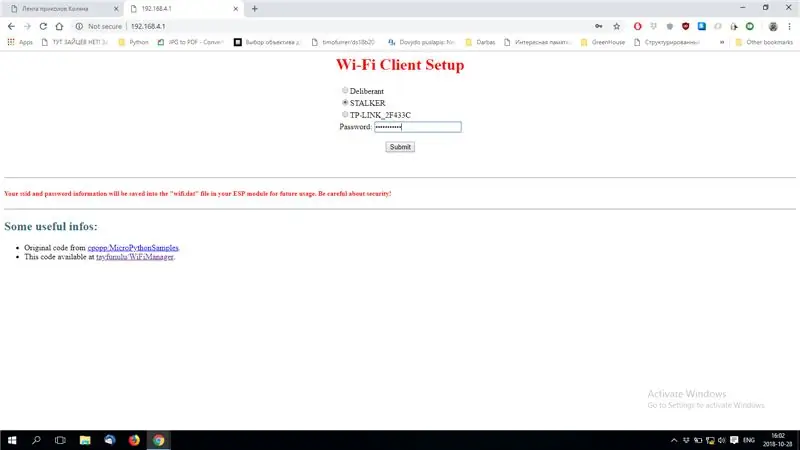

თუ ყველაფერი კარგადაა, გადატვირთეთ მოდული, თქვენი კომპიუტერის USB პორტში TTL გადამყვანის ხელახლა ჩასმით.
ESP- ის დაწყების შემდეგ იპოვნეთ ახალი WiFi ქსელი სახელწოდებით "Wifimanager". დაუკავშირდით მას თქვენი კომპიუტერით ან ტელეფონით, შემდეგ გადადით IP მისამართზე 192.168.4.1.. აქ თქვენ შეგიძლიათ დაუკავშიროთ თქვენი ESP ადგილობრივ WiFi ქსელს. შეარჩიეთ WiFi ქსელი, რომლის გამოყენებასაც აპირებთ, ჩაწერეთ პაროლი, დააჭირეთ ღილაკს "გაგზავნა".
თუ ყველაფერი სწორია, ნახავთ შეტყობინებას "ESP წარმატებით დაუკავშირდა XXXX ქსელს". თქვენი ESP ახლა დაკავშირებულია თქვენს WiFi ქსელთან და მზად არის. როგორც კი დაუკავშირდება WiFi ის დაუკავშირდება Domoticz სერვერს. მოკლედ თქვენ უნდა მიიღოთ შეტყობინება თქვენს მობილურ ტელეფონში.
თქვენ შეგიძლიათ თვალყური ადევნოთ პროცესს "Setup"/"Log".
ვუა ლია!:) Მუშაობს. ახლა ჩვენ შეგვიძლია გავაგრძელოთ ყველა ნაწილის ერთად შეკრება, ქვემოთ მოყვანილი ბლოკ -დიაგრამის მიხედვით.
ნაბიჯი 14: ბლოკის დიაგრამა
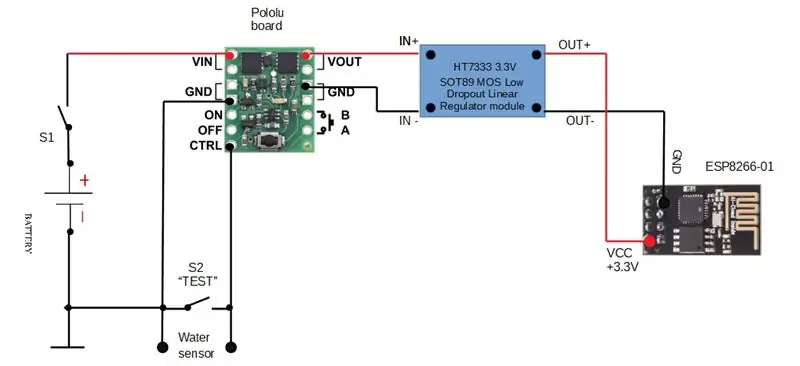
ამ დიაგრამაზე ბევრი არაფერია სათქმელი. Ძალიან მარტივი. ჩართეთ ძალა S1 გადამრთველით. მოწყობილობა დგას გათიშულ მდგომარეობაში, სანამ წყლის შორტები "წყლის სენსორი" არ დაიჭერს. შემდეგ "პოლოუს დაფა" ჩართულია და ენერგიას აძლევს ძაბვის გადამყვანს. ეს სიმძლავრის მოდული, რომელიც დაფუძნებულია HT7333 ჩიპზე, გარდაქმნის ძაბვას სტაბილურ 3.3 ვ -ზე ESP8266- ისთვის. შემდეგი ESP ჩართულია და აგზავნის შეტყობინებას Domoticz სერვერზე.
ნაბიჯი 15: შედეგი და დასკვნები




Მუშაობს. შეტყობინების გაგზავნას 10 წამი დასჭირდა: WiFi- სთან დაკავშირება, შეტყობინების გაგზავნა, სიგნალის შეტყობინების მიღება თქვენს ტელეფონზე.
მე მაქვს სენსორი დაპროგრამებული, რომ განგაშის გაგზავნა ხდება ყოველ 30 წამში, თუ წყალი გამოვლინდება. სენსორს შეუძლია გაგზავნოს 5-6 შეტყობინება ბატარეის დაცლამდე. ასეთი მოწყობილობა ასევე შეიძლება გამოყენებულ იქნას წყლის დონის დასადგენად. რისი გაუმჯობესებაც მსურს.
1. რათა ის უფრო სწრაფად იმუშაოს. ვფიქრობ, შევეცდები გამოვიყენო ESP-Now ტექნოლოგია, რომელიც საშუალებას მაძლევს პირდაპირ დავაკავშირო რამდენიმე ESP. ამ შემთხვევაში ენერგიის მოხმარება კავშირის დროს ძალიან დაბალია და ის უფრო სწრაფია. ასე რომ, იდეა არის გამოიყენოთ ერთი ESP, როგორც კერა სხვა ESP- ების დასაკავშირებლად.
2. განახორციელეთ ბატარეის დონის სიგნალიზაცია. ახლა თქვენ არ იცით არის თუ არა საკმარისი ძალა განგაშის შეტყობინების გასაგზავნად თუ არა. ვფიქრობ, ამ სენსორის მომავალ თაობაში იქნება სპეციალური ღილაკი ბატარეის დატენვის შესამოწმებლად.
მომხმარებელს მოუწევს დააჭიროს ღილაკს და გამოჩნდება ბატარეის დონე.
გირჩევთ:
DIY 37 Leds Arduino Roulette თამაში: 3 ნაბიჯი (სურათებით)

წვრილმანი 37 Leds Arduino Roulette თამაში: Roulette არის კაზინოს თამაში სახელწოდებით ფრანგული სიტყვისა, რომელიც ნიშნავს პატარა ბორბალს
Covid უსაფრთხოების ჩაფხუტი ნაწილი 1: შესავალი Tinkercad სქემებში!: 20 ნაბიჯი (სურათებით)

Covid უსაფრთხოების ჩაფხუტი ნაწილი 1: შესავალი Tinkercad სქემებში!: გამარჯობა მეგობარო! ამ ორ ნაწილის სერიაში ჩვენ ვისწავლით თუ როგორ გამოიყენოთ Tinkercad– ის სქემები - სახალისო, მძლავრი და საგანმანათლებლო ინსტრუმენტი სქემების მუშაობის შესასწავლად! სწავლის ერთ -ერთი საუკეთესო საშუალებაა ამის გაკეთება. ამრიგად, ჩვენ ჯერ შევქმნით ჩვენს საკუთარ პროექტს:
BOSEBerry Pi ინტერნეტ რადიო: 4 ნაბიჯი (სურათებით)

BOSEBerry Pi ინტერნეტ რადიო: მე მიყვარს რადიოს მოსმენა! მე ვიყენებდი DAB რადიოს ჩემს სახლში, მაგრამ აღმოვაჩინე, რომ მისაღები იყო ცოტა არეული და ხმა გამუდმებით იშლებოდა, ამიტომ გადავწყვიტე ავაშენო საკუთარი ინტერნეტ რადიო. მე მაქვს ძლიერი wifi სიგნალი ჩემი სახლის გარშემო და ციფრული ძმა
როგორ: ჟოლოს PI 4 Headless (VNC) დაყენება Rpi-imager და სურათებით: 7 ნაბიჯი (სურათებით)

როგორ: ჟოლოს PI 4 უსათაურო (VNC) დაყენება Rpi- გამოსახულებითა და სურათებით: ვგეგმავ გამოვიყენო ეს Rapsberry PI რამოდენიმე სახალისო პროექტში ჩემს ბლოგში. მოგერიდებათ მისი შემოწმება. მინდოდა დავბრუნებულიყავი ჩემი ჟოლოს PI– ს გამოყენებით, მაგრამ მე არ მქონდა კლავიატურა ან მაუსი ახალ ადგილას. დიდი ხანი იყო რაც ჟოლოს დაყენება
როგორ დაიშალა კომპიუტერი მარტივი ნაბიჯებით და სურათებით: 13 ნაბიჯი (სურათებით)

როგორ დაიშალა კომპიუტერი მარტივი ნაბიჯებით და სურათებით: ეს არის ინსტრუქცია კომპიუტერის დაშლის შესახებ. ძირითადი კომპონენტების უმეტესობა მოდულურია და ადვილად იშლება. თუმცა მნიშვნელოვანია, რომ იყოთ ორგანიზებული ამის შესახებ. ეს დაგეხმარებათ ნაწილების დაკარგვისგან, ასევე ხელახალი შეკრებისას
